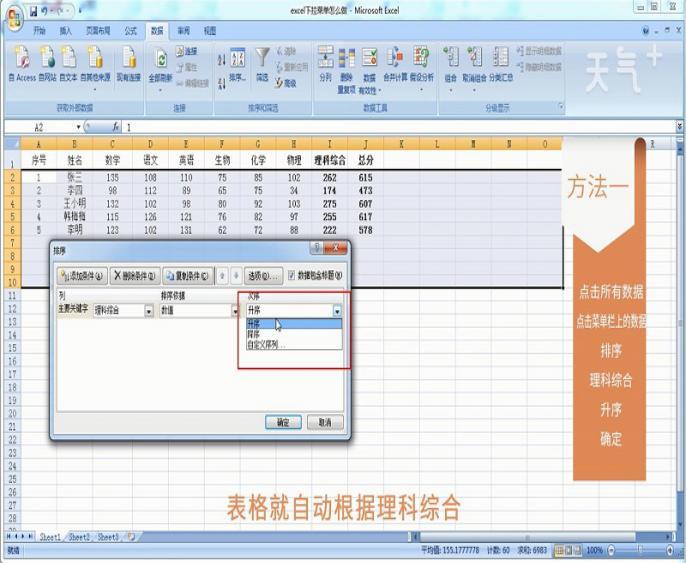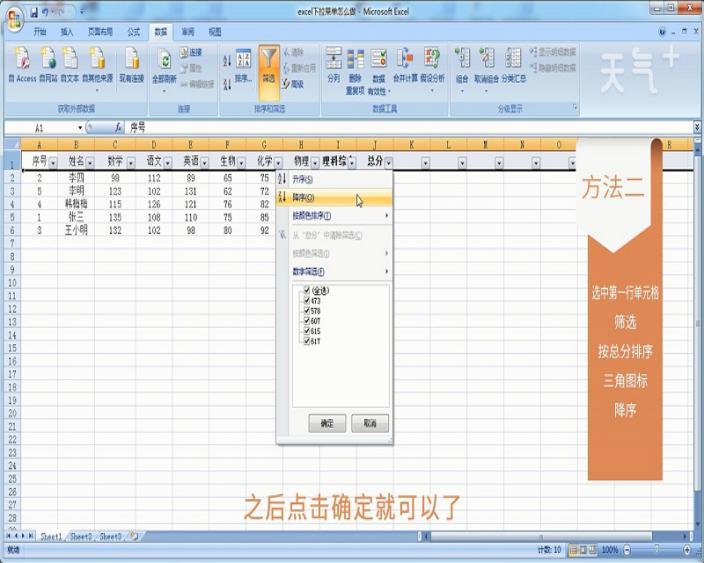Excel如何进行按顺序排列的操作?
2020年07月02日 19:18 发布来源:Excel学习网
时下,对于一些办公类的职员来说,能够熟练的运用Excel这样的办公工具是非常不错的,可以极大的提升办公效率,同时,也是可以节省很多的时间的,当然,随着技术手段的不断提升,诸如Excel这种类型的办公工具也是在不断的更新的,所以,想要熟练的操作,也是需要进行练习的。
在Excel的操作当中,也是有很多的基本操作的,掌握了这些基本的操作,实际上是可以熟练的操作这样的办公工具的,那么,Excel如何进行按顺序排列的操作呢?
方法一:点击表格左上角选中所有数据→然后点击菜单栏上的数据→排序→之后在排序设置窗口中选择要排序的列(升降序都可以)→比如"理科综合"→次序设置为“升序”→再按确定→表格就自动根据“理科综合”这一列的分数进行排序了。
方法二:选中第一行单元格→点击数据中的筛选→以最后一排的“总分”来排序。 点“总分”旁边的三角图标(升降序都可以)→这里我们选择“降序”来作为示范→之后点击确定就可以了。
综上,上述的两种方法是飞航实用的方法和步骤,对于排序类的操作来说,只要掌握了上述的两种方法,基本上就可以进行这样的操作,其操作也是非常的简单的,适用于不同类型的表格创作。
原创文章如转载请注明:转载自Excel学习网 [ http://www.excelxx.com/]
需要保留本文链接地址:http://www.excelxx.com/jiqiao/12653.html
需要保留本文链接地址:http://www.excelxx.com/jiqiao/12653.html
相关教程:
经典Excel学习视频及教程推荐:
Excel优秀工具推荐:
小工具推荐: